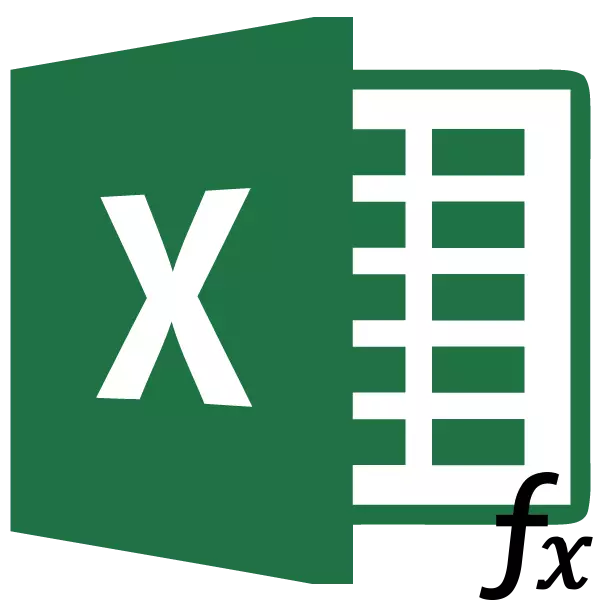
የ generalizing ሰንጠረዥ ጋር መስራት ወደ ሌሎች ሠንጠረዦች የእሴቶች ሳይሄዱ ያካትታል. ሰንጠረዦችን ብዙ አሉ ከሆነ, በእጅ ዝውውር ጊዜ ከፍተኛ መጠን ይወስዳል, እና ውሂብ በየጊዜው ዘምኗል ከሆነ, አስቀድሞ አንድን ሥራ Sisyphers ይሆናል. ደግነቱ, በራስ ወሳደድ ውሂብ ችሎታ ይሰጣል ይህም አንድ HPP, አንድ ተግባር አለ. ይሁን ይህንን ተግባር የተወሰኑ ምሳሌዎችን እንመልከት.
የ FPR ተግባር ትርጉም
የ FPR ተግባር የሚለው ስም "ቋሚ እይታ ተግባር" እንደ ዲክሪፕት ነው. በ እንግሊዝኛ, ስሙን ድምጾች - VLOOKUP. ይህ ባህሪ ክልል ክልል በግራ ክልል ውስጥ ውሂብ በመፈለግ, ከዚያም የተወሰነ ሕዋስ ወደ ምክንያት እሴት ይመልሳል ነው. በቀላሉ አንድ ስነጥበብ ሌላ ጠረጴዛ ወደ አንድ ጠረጴዛ ያለውን ሴል ጀምሮ እሴቶች እንደፈለከው ያስችላቸዋል, ማስቀመጥ. በ Excel ውስጥ VLOOKUP ተግባር መጠቀም እንደሚችሉ ይወቁ.የ UPR በመጠቀም ምሳሌ
እኛ PRD ተግባር በአንድ የተወሰነ ምሳሌ ላይ እንዴት እንደሚሰራ ላይ ይመልከቱ.
እኛ ሁለት ጠረጴዛዎች አለን. ከእነርሱ መካከል የመጀመሪያው የምግብ ስም የያዘ የግዥ ጠረጴዛ ነው. ስም በኋላ የሚከተለው አምድ ለመግዛት የሚፈልጉትን ሸቀጦች ቁጥር ዋጋ ነው. ቀጥሎም ዋጋ ይከተላል. እና በመጨረሻው ረድፍ ላይ - ዋጋ ላይ ያለውን የማባዛት ቀመር ያለውን ሕዋስ ነው የሚሰላው ያለውን ምርት መካከል የተወሰነ ስም በመግዛት አጠቃላይ ወጪ. ነገር ግን ዋጋ እኛ ብቻ የዋጋ ዝርዝር ነው በሚቀጥለው ሠንጠረዥ, ከ የጦር ኃይሎች ተግባር በመጠቀም ማጥበቅ አለብን.
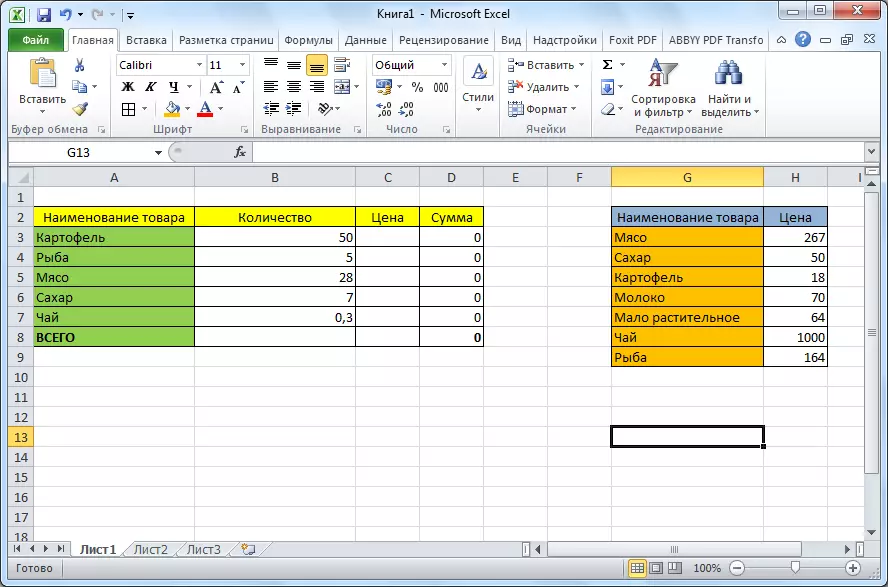
- የመጀመሪያው ሰንጠረዥ ውስጥ የ "ዋጋ» አምድ ውስጥ የላይኛው ሕዋስ (C3) ላይ ጠቅ ያድርጉ. ከዚያም ቀመር ሕብረቁምፊ ፊት ለፊት በሚገኘው ያለውን «አስገባ ተግባር" አዶ ላይ ጠቅ ያድርጉ.
- ተግባራት መካከል መምህር ያለውን ስርዓተ መስኮት ውስጥ, ምድብ "አገናኞች እና ድርድሮች» ን ይምረጡ. ከዚያም ተግባር ላይ ያቀረበው ስብስብ, "VDP" ይምረጡ. "እሺ" ቁልፍን ጠቅ ያድርጉ.
- ከዚያ በኋላ መስኮት አንተ ተግባር ጭቅጭቅ ማስገባት ይኖርብናል ውስጥ ይከፍታል. እኛ የሚፈለገውን እሴት መከራከሪያ ያለውን ምርጫ መቀጠል ውሂብ ማስገቢያ መስክ በስተቀኝ በሚገኘው ያለውን አዝራር ላይ ጠቅ ያድርጉ.
- እኛ ሕዋስ C3 የሚሆን የተፈለገውን ዋጋ ያላቸው በመሆኑ, ከዚያ እኛ ተጓዳኝ ዋጋ ይመድባል, "ድንች" ነው. ተግባር ጭቅጭቅ መስኮት ተመለስ.
- በተመሳሳይም, እኔ እሴቶች ይጠብቅባችኋል የት ጀምሮ, ወደ ጠረጴዛ ለመምረጥ, የውሂብ ግቤት መስክ በስተቀኝ ያለውን አዶ ላይ ጠቅ ያድርጉ.
- እኛ ቆብ በስተቀር እሴቶች ለማግኘት ፍለጋ ይደረጋል የት በሁለተኛው ጠረጴዛ, መላውን አካባቢ ጎላ. እንደገናም, እኛ ተግባር እሴቶች ተግባር ይመለሱ.
- አንጻራዊ ፍጹም, እና እሴቶች በሠንጠረዡ በቀጣይ ለውጥ ጋር መንቀሳቀስ እንጂ ይህ እኛ ፍላጎት ከ ለማድረግ የተመረጠውን እሴቶች ለማግኘት እንዲቻል, በቀላሉ "ሠንጠረዥ" መስክ ውስጥ ያለውን አገናኝ ይምረጡ, እና በ F4 ላይ ጠቅ ያድርጉ የተግባር ቁልፍ. ከዚያ በኋላ, ወደ ዶላር ውስጥ አገናኞች አገናኝ ሲታከሉ እና ፍጹም ወደ ይቀይረዋል.
- በሚቀጥለው አምድ ቁጥር ውስጥ, እኛ ዋጋዎች የሚያሳይ የት ከ አምድ ቁጥር መግለፅ አለብዎት. ይህ አምድ ከላይ ጎላ በሰንጠረዡ ውስጥ ይገኛል. በሰንጠረዡ ሁለት ዓምዶች ያካትታል, እና ዋጋዎች ጋር ዓምድ ሁለተኛው እንደመሆኑ, ከዚያም እኛ ቁጥር "2" ተዘጋጅቷል.
- በመጨረሻው አምድ "ክፍተት ዕይታ" ውስጥ, እኛ እሴት "0" (ውሸቶች) ወይም "1" (እውነት) መግለጽ አለብዎት. በመጀመሪያው ሁኔታ ብቻ ትክክለኛ በአጋጣሚ የተከሰቱ የተገለሉ, እና ይሆናል በሁለተኛው ውስጥ - በጣም የቅርብ. የምርት ስም ጽሑፍ ውሂብ ስለሆነ እኛ እሴት "0" ማስቀመጥ አለብዎት, ስለዚህ የቁጥር ውሂብ በተለየ ግምታዊ ሊሆን አይችልም. ቀጥሎም "እሺ" ቁልፍን ተጫን.
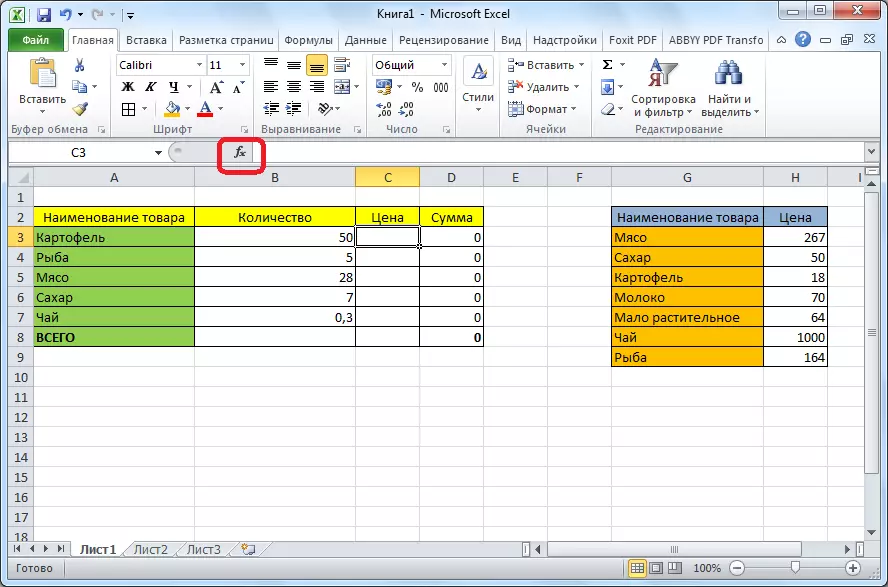
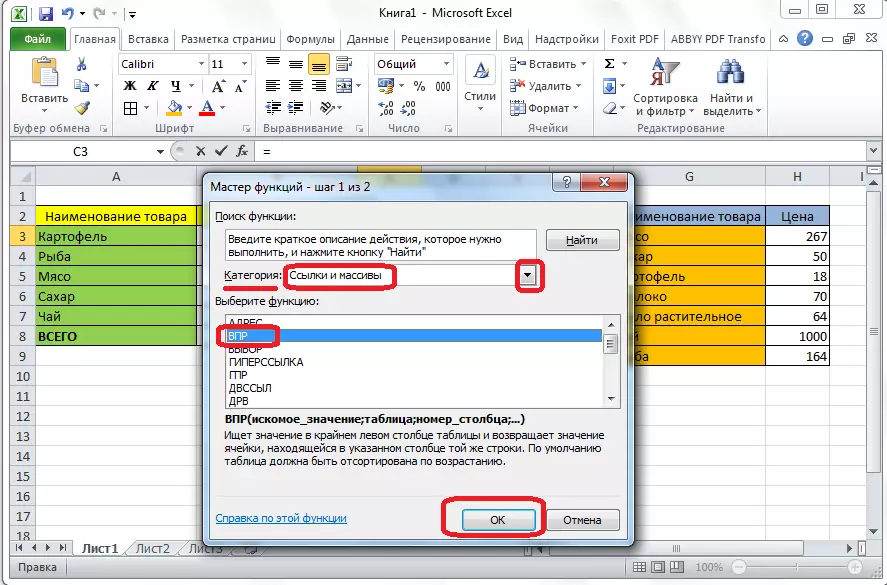


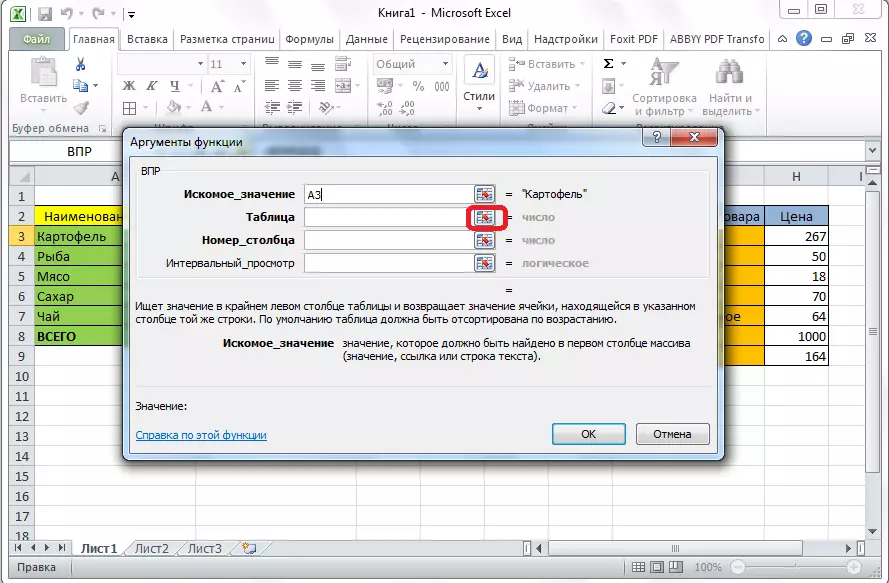

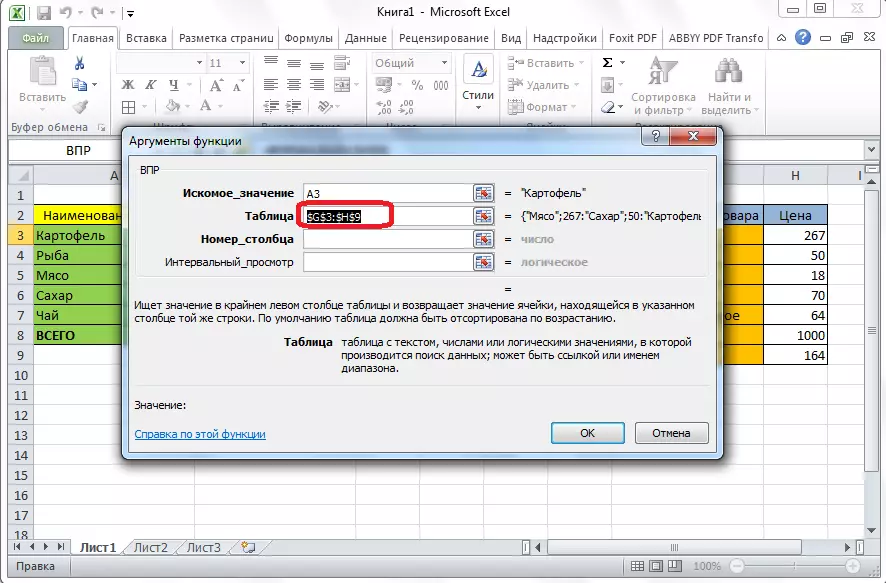
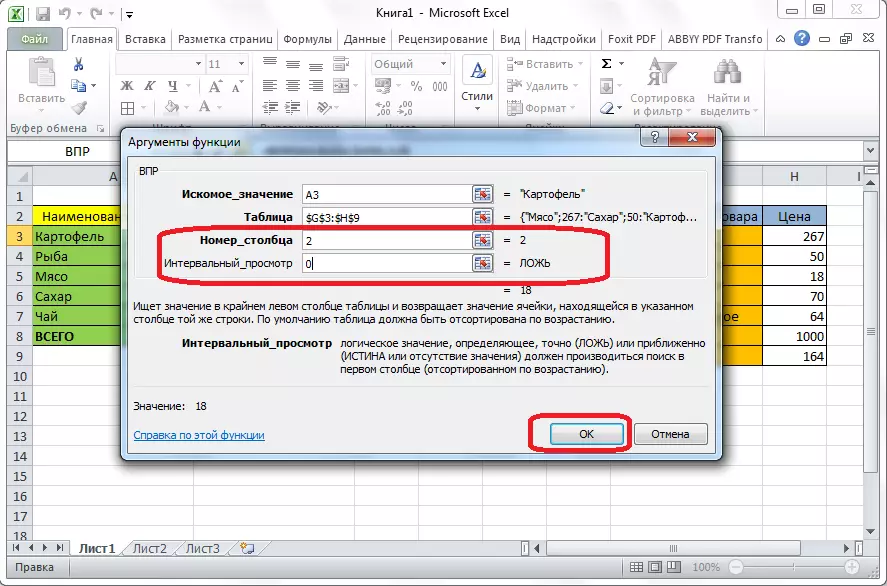
ከዚህ ማየት እንደምትችለው, ድንች ዋጋ የዋጋ ዝርዝር ጠረጴዛ ውስጥ አወጣው. ሌሎች የምርት ስሞች ጋር እንዲህ ያለ ውስብስብ ሂደት ለማድረግ አይደለም ሲሉ, በቀላሉ ወደ የተሞላ ሕዋስ ታችኛው ቀኝ ጥግ ላይ እንዲሆኑ እንዲሁ በመስቀል ከሚታይባቸው ነው. እኛ የሠንጠረዥ በጣም ግርጌ ይህን መስቀሉን ማከናወን.

በመሆኑም, እኛ VDP ተግባር በመጠቀም, ወደ ሌላ አንድ ጠረጴዛ ሁሉንም አስፈላጊ ውሂብ አወጣው.
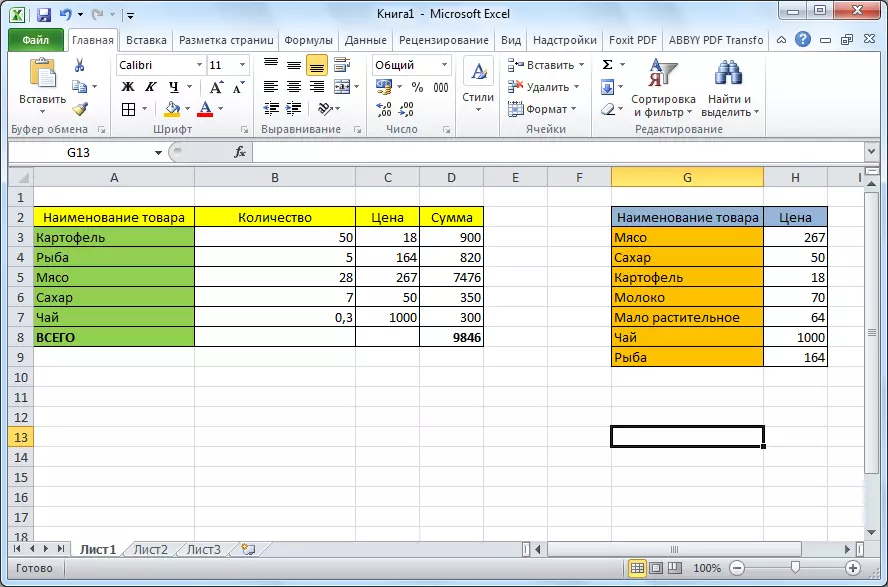
እኛ ማየት የምንችለው እንደ መጀመሪያ በጨረፍታ ይመስላል እንደ የመፍትሄ አፈላላጊ ተግባር እንደ ውስብስብ አይደለም. ይህም በውስጡ ማመልከቻ መረዳት በጣም አስቸጋሪ አይደለም, ነገር ግን ሰንጠረዦች ጋር በመስራት ጊዜ በዚህ መሣሪያ ልማት እርስዎ ጊዜ የጅምላ ማስቀመጥ ይሆናል.
